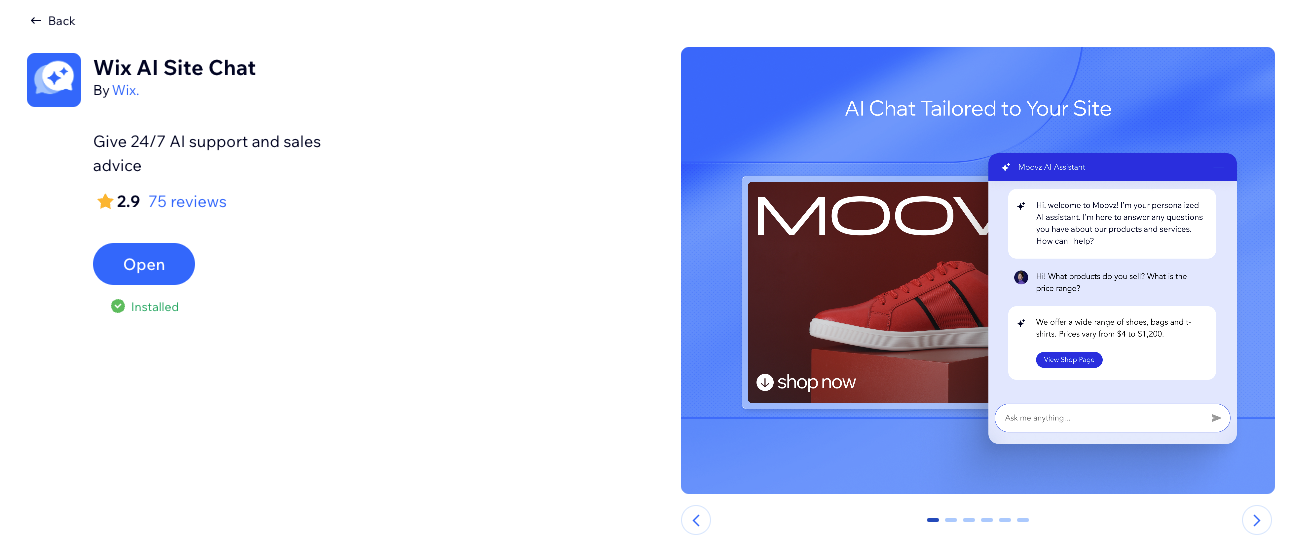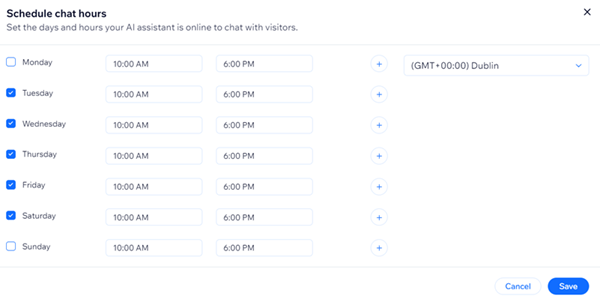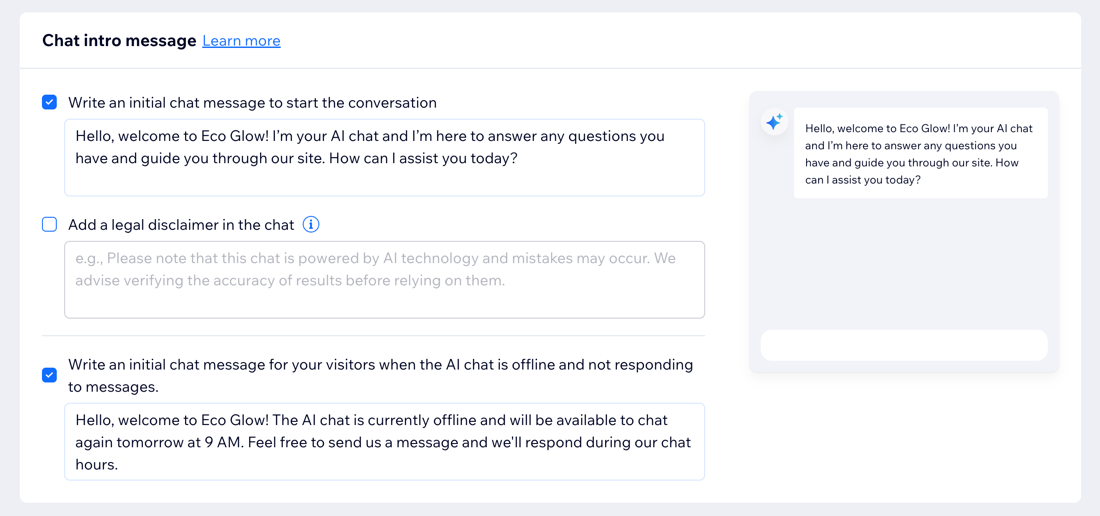Wix AI Site Chat, ilgi çekici doğal sohbetler aracılığıyla kullanıcılarınıza ürünleriniz ve hizmetleriniz hakkında bilgi veren özelleştirilebilir bir site içi sohbet arayüzüdür. Basit bir kurulum işleminin ardından, site ziyaretçileri ihtiyaç duyduklarında doğrudan yapay zeka sohbeti üzerinden alışveriş yapabilir ve desteğe erişebilirler.
1. Adım | Wix AI Site Chat uygulamasını ekleyin
Wix AI Site Chat uygulamasını kontrol panelinizdeki Wix App Market üzerinden sitenize ekledikten sonra editörünüze giderek kurulumu tamamlayın.
AI Site Chat uygulamasını sitenize eklemek için:
- App Market'te Wix AI Site Chat uygulamasına gidin.
- Siteye Ekle'ye tıklayın.
Not: Sitenize sohbet widget'ının eklendiği editöre yönlendirilirsiniz. Sohbeti özelleştirmek için editörde kalabilir veya öncelikle panonun kurulumunu tamamlamak için bu makaledeki adımları takip edebilirsiniz.
2. Adım | AI Site Chat ayarlarınızı yapılandırın
AI Site Chat'in erişilebilirliğini artırmak için çalışma saatlerini ayarlayın ve ziyaretçilerinize yönelik bir iletişim formu oluşturun.
AI Site Chat ayarlarını yapılandırmak için:
- Sitenizin kontrol panelindeki AI Site Chat ayarlarına gidin.
- Ayarlar sekmesine tıklayın.
- Mevcut ayarları yapılandırın:
Wix AI Site Chat sizin belirlediğiniz saatlerde çalışır.
Online sohbet saatleri bölümündeki ayarları özelleştirin:
- AI Site-Chat açık olduğunda: İlgili seçeneği işaretleyin:
- 7/24 online tut: AI Site Chat siz kapatana veya çalışma saatlerini değiştirene kadar süresiz olarak online kalır.
- Özel saatler belirle: AI Site Chat'in ne zaman online olacağını belirlemek için Saatleri Düzenle'ye tıklayın:
- AI Site Chat'in online olmasını istediğiniz günlerin onay kutularını işaretleyin.
- Her günün yanından çalışma saatlerini belirleyin.
- Açılır menüyü kullanarak saat diliminizi seçin.
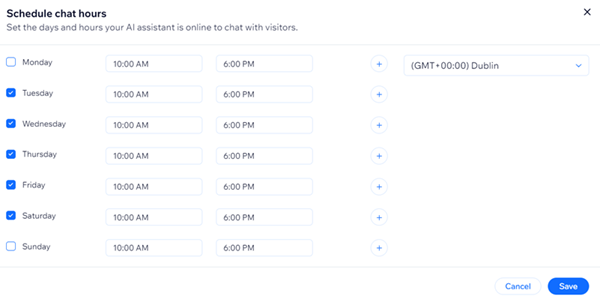
- AI Site-Chat çevrim dışı olduğunda: AI Site Chat online değilken ne olacağını belirleyin:
- AI sohbeti sitemde göster: İlgili seçeneği işaretleyin:
- İletişim formu ile potansiyel müşterilerin bilgilerini al ve ziyaretçilerin sohbet mesajları yazmasına izin ver.
- İletişim formunu gizle fakat ziyaretçilerin sohbet mesajları yazmasına izin ver.
- İletişim formu ile potansiyel müşterilerin bilgilerini al fakat ziyaretçilerin sohbet mesajları yazmasına izin verme.
- AI sohbeti sitemde gizle: AI Site Chat çevrim dışıyken sitede görünmez.
Not:
Online sohbet saatlerinizi yapılandırdıktan sonra Kaydet'e tıklamayı unutmayın.
Bir karşılama mesajı ekleyerek site ziyaretçinizin bir yazışma başlatmasına ve etkileşimi artırmasına yardımcı olabilirsiniz.
Sohbet giriş mesajı bölümünde, kullanmak istediğiniz mesaj türünün onay kutusunu işaretleyin ve mesajı girin:
- Yazışmayı başlatmak için bir giriş mesajı yaz: Karşılama mesajınızı girin. Ziyaretçileri gerçek bir mağazaya giriyormuş gibi hissettiren, işletme adınızın geçtiği kısa ve davetkar bir mesaj yazmanızı öneririz.
- Sohbete yasal uyarı ekle: Site ziyaretçilerine sohbetin yapay zeka teknolojisiyle desteklendiğini bildiren bir yasal uyarı ekleyerek yapay zekanın hata yapabileceğini ve yanlış anlamalara yol açabileceğini belirtin. Bu yasal uyarı her site ziyaretçisine karşılama mesajının hemen ardından bir kez görünür.
- AI sohbet çevrim dışı olduğunda ve mesajlara yanıt veremediğinde ziyaretçilerinize sergilenecek bir giriş mesajı yazın: Bu alana site ziyaretçilerinin AI Site Chat çevrim dışı olduğunda göreceği bir mesaj girin. Kullanıcılara tekrar ne zaman online olacağını bildirmenizi ve daha sonra yanıtlanmak üzere kısa bir mesaj bırakmalarını istemenizi öneririz.
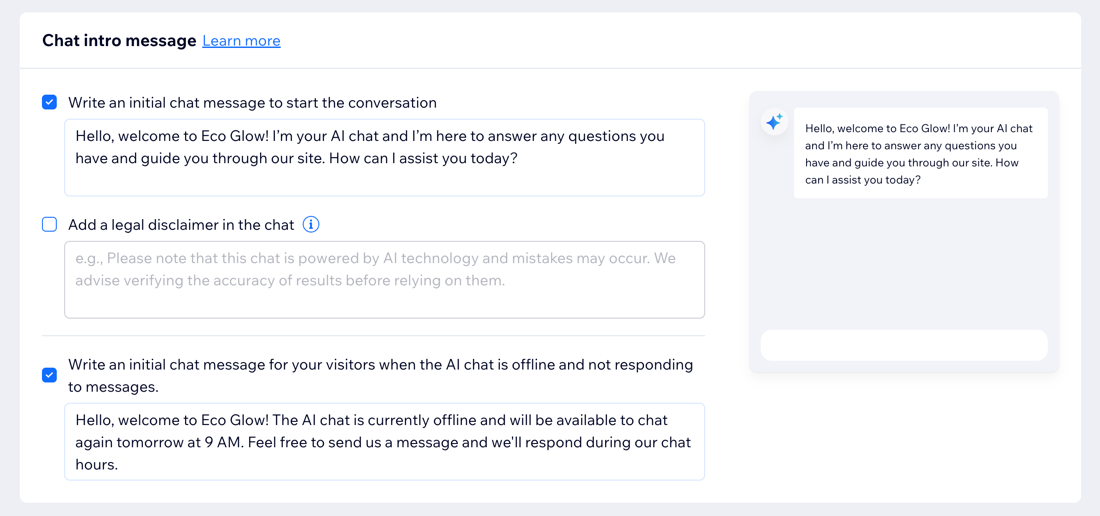
Not:
Sohbet giriş mesajını ekledikten sonra Kaydet'e tıklamayı unutmayın.
İletişim formları kullanmak site ziyaretçilerinizle bağlantıda kalmanın en etkili yollarından biridir. Ziyaretçilerin formla birlikte gönderdiği bilgiler gelen kutunuza düşer ve kişi listenize işlenir, böylece hiçbir detayı kaçırmazsınız. AI Site Chat bu formu yalnızca kişilerinizde kayıtlı olmadığını tespit ettiği ziyaretçilere gönderir.
İletişim formu bölümündeki ayarları özelleştirin:
- Sohbette yeni ziyaretçilere formu yalnızca şu durumlarda gönder:
- AI sohbet bir ziyaretçinin sorusunu yanıtlayamadığında: Form yalnızca AI Site Chat ziyaretçinin sorusuna yanıt veremediğinde gönderilir.
- Bir ziyaretçi gerçek bir kişiyle sohbet etmek istediğinde: Form ziyaretçilere gönderilir. Ziyaretçilerin doldurup geri gönderdiği form yanıtları Gelen Kutunuza düşer.
- Form alanlarını seçin: Formda varsayılan olarak aşağıdaki alanlar görünür. E-posta alanı zorunludur, ancak Ad, Telefon Numarası ve Mesaj alanlarının seçimini kaldırabilirsiniz.
- Ad
- E-posta (bu alan zorunludur)
- Telefon numarası
- Mesaj
Not:
İletişim formu ayarlarınızı yapılandırdıktan sonra Kaydet'e tıklamayı unutmayın.
3. Adım | AI Site Chat'i aktifleştirin
AI Site Chat'i aktifleştirmek için sitenizi yayınlayın. Sitenizin kontrol panelindeki AI Site Sohbeti sayfasının sağ üst köşesindeki geçiş düğmesine tıklayın.
SSS
AI Site Chat hakkında daha fazla bilgi edinmek için aşağıdaki sorulara tıklayın.
Sohbet tasarımını özelleştirebilir miyim?
Yapay zeka ile site ziyaretçileri arasındaki etkileşimleri görebilir miyim?
Evet. Wix kontrol panelinizdeki sohbet günlükleri üzerinden etkileşimleri izleyebilirsiniz. Bu sayede en sık sorulan soruları not edebilir ve yapay zekanın yanıtlarını iyileştirmek için kullanabilirsiniz.
Sohbeti geçici olarak devre dışı bırakmanın bir yolu var mı?
Evet. Ayarlarda özel çevrim dışı saatler belirleyebilir veya kontrol panelinin sağ üst köşesindeki geçiş düğmesini devre dışı bırakarak sohbet widget'ını sitenizden gizleyebilirsiniz.
AI Site Chat'in performansı hakkında geri bildirim sağlamanın bir yolu var mı?
İpucu: Ürünlerinizde, hizmetlerinizde veya işletme stratejilerinizde yaptığınız değişikliklere uyum sağlayabilmesi için AI Site Chat'i düzenli olarak güncelleyin ve test edin.